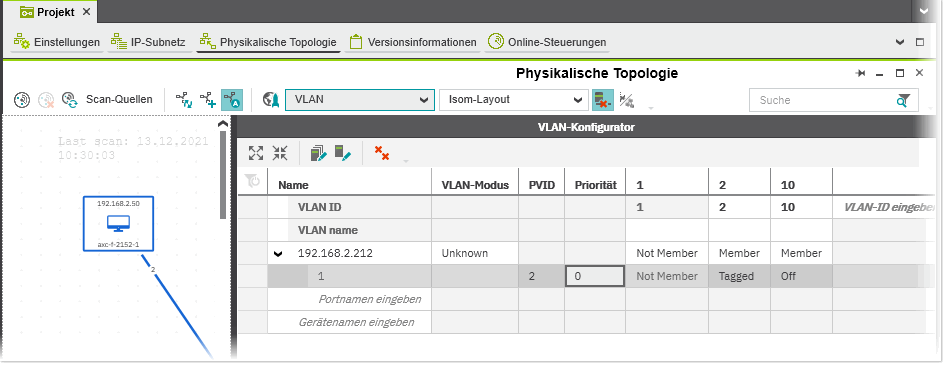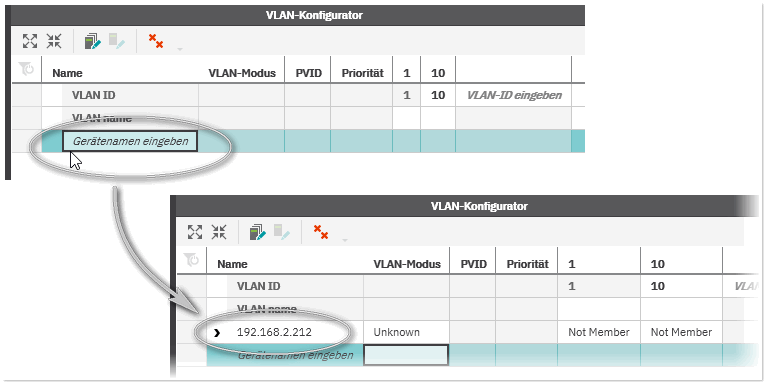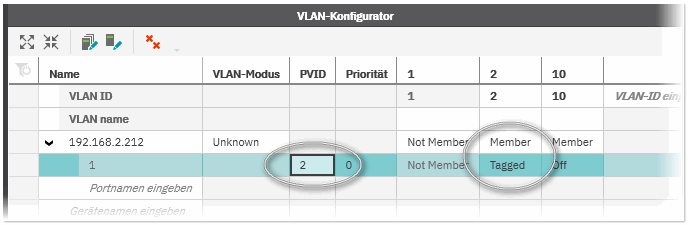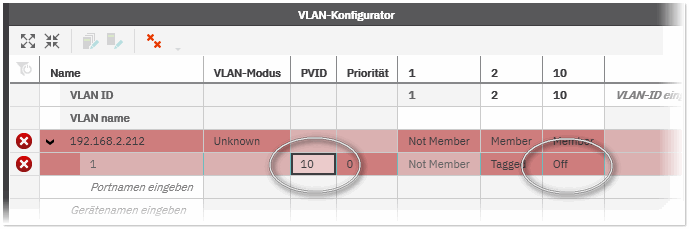VLAN-Konfiguration
Mit PLCnext Engineer können Sie Netzwerkgeräte und Ports für den Einsatz in VLANs konfigurieren. Ein VLAN besteht aus einer Gruppe von Teilnehmern in einem größeren Netzwerk, die auf logische Weise ein gesondertes Netzwerk bilden. Auf diese Weise können in einem größeren physikalischen Netzwerk mehrere logische Gruppen geschaffen werden. Ein VLAN bildet eine eigene Broadcast-Domäne. Datenpakete werden nur innerhalb eines VLAN weiter geschickt. Alle Teilnehmer müssen sich physikalisch in einem gemeinsamen Netzwerk befinden, mit Hilfe von VLANs lässt sich dieses Netzwerk dann in logische Segmente unterteilen.
Die Unterteilung des Netzwerks in mehrere VLANs erfolgt über Switches. In der Konfiguration des Switch wird festgelegt, welche seiner Ports Mitglied im jeweiligen VLAN sind. Jeder Port des Switch ist einem bestimmten VLAN zugewiesen. Jedes VLAN wird durch eine eindeutige ID identifiziert, die das jeweilige VLAN repräsentiert (VLAN-IDs besitzen einen Wertebereich von 1 bis 4094).
Die VLAN-Konfiguration der Netzwerkgeräte und Ports erfolgt im 'VLAN-Konfigurator'. Der 'VLAN-Konfigurator' ist ein Subeditor des 'Physikalische Topologie'-Editors und nur in der 'VLAN'-Ansicht sichtbar.
| Hinweis
Die 'VLAN'-Ansicht und der 'VLAN-Konfigurator' werden nicht synchronisiert. Das bedeutet, VLAN-Geräte und deren Ports, die beim Scannen des Netzwerks gefunden und somit in der 'VLAN'-Ansicht angezeigt werden, werden nicht automatisch in den 'VLAN-Konfigurator' übernommen. |
| Hinweis
Alle Operationen im 'VLAN-Konfigurator' werden validiert. Bei einer ungültigen Operation wird das betroffene Objekt (Gerät, Port, etc.) entsprechend markiert. Der Tooltip auf dem x-Symbol (erscheint in der ersten Tabellenzelle des betroffenen Objekts) enthält Informationen zum Fehler. |
Dieses Thema enthält die folgenden Abschnitte:
- VLANs erzeugen
- Geräte in VLAN hinzufügen und konfigurieren
- Ports zu VLAN-Geräten hinzufügen und VLANs auf den Ports konfigurieren
- VLAN-Konfiguration auf ein oder mehrere Geräte schreiben
VLANs erzeugen
Um mit dem 'VLAN-Konfigurator' ein neues VLAN zu erzeugen, gehen Sie wie folgt vor:
- Öffnen Sie den 'Physikalische Topologie'-Editor. Doppelklicken Sie dazu auf den 'Projekt'-Knoten in der ANLAGE und aktivieren Sie anschließend das Register 'Physikalische Topologie' in der Editorengruppe des Projektknotens.
- Wählen Sie im 'Physikalische Topologie'-Editor oben links aus dem Listenfeld den Eintrag 'VLAN' aus, um in die 'VLAN'-Ansicht zu wechseln. Der 'VLAN-Konfigurator' erscheint automatisch rechts in der 'VLAN'-Ansicht.
- Geben Sie im 'VLAN-Konfigurator' in das Feld 'VLAN-ID eingeben' eine VLAN-ID ein (gültiger Bereich: 2 bis 4094; VLAN 1 wird standardmäßig erzeugt und ist reserviert für das Standard-VLAN) und drücken Sie <Eingabe>.
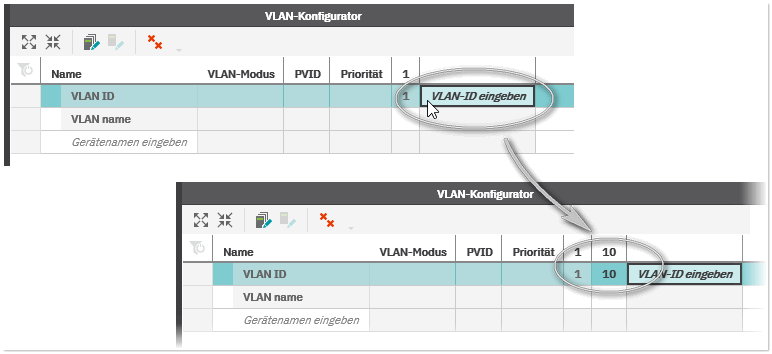 Wiederholen Sie diesen Schritt für jedes VLAN, das Sie erzeugen möchten.
Wiederholen Sie diesen Schritt für jedes VLAN, das Sie erzeugen möchten. - Optional: Geben Sie in das Feld 'VLAN-Name' (unterhalb der VLAN-ID) einen alphanumerischen Namen für das VLAN ein und drücken Sie <Eingabe>.
Um ein VLAN aus der aktuellen Konfiguration zu entfernen, rechtsklicken Sie in die Spalte des zu entfernenden VLAN und wählen den Befehl 'Ausgewähltes VLAN entfernen' aus dem Kontextmenü. (VLAN 1 kann nicht entfernt werden.) Um alle VLAN-IDs (mit Ausnahme von VLAN 1), Geräte- und Portkonfigurationen im 'VLAN-Konfigurator' zu löschen, klicken Sie in der Symbolleiste auf die Schaltfläche  .
.
Geräte in VLAN hinzufügen und konfigurieren
Sie haben mehrere Möglichkeiten, Geräte in die VLAN-Konfiguration hinzuzufügen und zu konfigurieren. Sie können die Geräte entweder direkt im 'VLAN-Konfigurator' einfügen und anschließend konfigurieren oder diese aus der 'VLAN'-Ansicht in den Konfigurator übernehmen.
Geräte direkt im 'VLAN-Konfigurator' hinzufügen und konfigurieren
- Geben Sie im 'VLAN-Konfigurator' in das Feld 'Gerätenamen eingeben' die IP-Adresse des Netzwerkgeräts ein und drücken Sie <Eingabe>.
- Linksklicken Sie in das Feld 'VLAN-Modus' des hinzugefügten Gerätes und wählen Sie aus der Dropdown-Liste den VLAN-Modus. Sie können zwischen folgenden Modi wählen:
- Tagged - Im 'Tagged'-Modus leitet das Gerät die Datenpakete innerhalb des jeweiligen VLAN weiter. Eingehende Pakete werden entsprechend den festgelegten VLAN-Regeln angenommen. Ein VLAN-Tag wird bei Bedarf eingefügt und das Paket dann entsprechend den Tag-Informationen vom Gerät und vom Management bearbeitet.
- Transparent - Im 'Transparent'-Modus werden die VLAN-Tags ignoriert und der Netzwerkverkehr transparent durch das Gerät geleitet. Weder die Struktur noch der Inhalt der Datenpakete wird verändert. Informationen zur VLAN-Zuordnung eines Tags, die im Datenpaket enthalten sind, werden ignoriert.Im 'Transparent'-Modus sind alle weiteren Geräte- und Porteinstellungen (siehe unten) schreibgeschützt.
- Unknown - Wählen Sie diesen Modus für Netzwerkgeräte, bei denen nicht bekannt ist, ob das Gerät die VLAN-Funktionalität unterstützt.
Hinweis
Die VLAN-Modus ('Tagged' oder 'Transparent') wird beim Schreiben der VLAN-Konfiguration auf das Gerät aktiviert (siehe unten stehende Beschreibung). Im 'Transparent'-Modus werden keine Änderungen auf dem Gerät vorgenommen, wenn die VLAN-Konfiguration geschrieben wird. - Wählen Sie für jedes Gerät aus, ob dieses ein Mitglied in den konfigurierten VLANs ist. Linksklicken Sie dazu in der VLAN-ID-Spalte in das entsprechende Feld und wählen aus der Dropdown-Liste den Eintrag 'Member'. Um die Zuordnung eines Geräts zu einem VLAN aufzuheben, wählen Sie 'Not Member'.
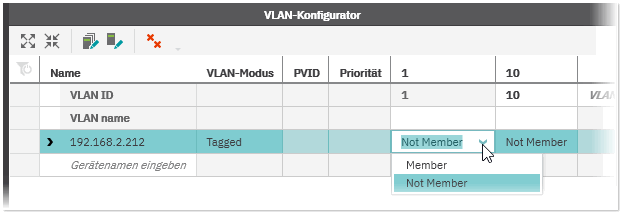
Um ein Gerät in der aktuellen Konfiguration zu löschen, rechtsklicken Sie auf die Gerätezeile und wählen aus dem Kontextmenü den Befehl 'Löschen' oder drücken Sie die <Entf>-Taste. Um mehrere Geräte zu löschen, linksklicken Sie bei gedrückter <Umschalt>- oder <Strg>-Taste jeweils in die erste Zelle der Gerätezeile und drücken die <Entf>-Taste. Um alle VLAN-IDs (mit Ausnahme von VLAN 1), Geräte- und Portkonfigurationen im 'VLAN-Konfigurator' zu löschen, klicken Sie in der Symbolleiste auf die Schaltfläche  .
.
Geräte über die 'VLAN'-Ansicht hinzufügen und konfigurieren
- Markieren Sie in der 'VLAN'-Ansicht das bzw. die Geräte, die Sie in den VLAN-Konfigurator einfügen möchten und wählen Sie aus dem Kontextmenü der Auswahl den Befehl 'Gerät(e) in VLAN-Konfigurator einfügen'. Für jedes markierte Gerät wird im 'VLAN-Konfigurator' eine neue Zeile mit der IP-Adresse des Gerätes in der Spalte 'Name' eingefügt.Mit dem Kontextmenübefehl 'Zu VLAN-Konfigurator wechseln' eines zuvor in die Konfiguration übernommenen Gerätes können Sie direkt zu diesem Gerät im Konfigurator springen.
- Um den VLAN-Modus zu konfigurieren, rechtsklicken Sie in der 'VLAN'-Ansicht auf das bzw. die zuvor in die Konfiguration eingefügten Geräte und wählen aus dem Kontextmenü den Befehl 'VLAN-Modus für Gerät(e) einstellen > VLAN-Modus'. Die Beschreibung der möglichen VLAN-Modi finden Sie weiter oben in diesem Thema.
- Wählen Sie für jedes Gerät aus, ob dieses ein Mitglied in den konfigurierten VLANs ist. Rechtsklicken Sie dazu auf das bzw. die zuvor in die 'VLAN-Konfiguration' übernommenen Geräte und wählen Sie aus dem Kontextmenü den Befehl 'Objekt(e) in VLAN hinzufügen > VLAN-ID' (das Untermenü enthält alle VLAN-IDs, für welche die Mitgliedschaft auf 'Not Member' gesetzt ist).Die Mitgliedschaft für die Geräte in den gewählten VLANs wird jeweils auf 'Member' gesetzt (siehe oben). Um die Zuordnung eines oder mehrerer Geräte zu einem bestimmten VLAN wieder aufzuheben, rechtsklicken Sie in der 'VLAN'-Ansicht auf das bzw. die Geräte und wählen aus dem Kontextmenü den Befehl 'Objekt(e) aus VLAN entfernen > VLAN-ID' (das Untermenü enthält alle VLAN-IDs, für welche die Mitgliedschaft auf 'Member' gesetzt ist).
Um ein oder mehrere Geräte in der aktuellen VLAN-Konfiguration zu löschen, wählen Sie in der 'VLAN'-Ansicht aus dem Kontextmenü der Geräte den Befehl 'Gerät(e) aus VLAN-Konfigurator entfernen' aus.
Ports zu VLAN-Geräten hinzufügen und VLANs auf den Ports konfigurieren
Sie haben mehrere Möglichkeiten, Geräteports in die VLAN-Konfiguration hinzuzufügen und zu konfigurieren. Sie können die Ports entweder direkt im 'VLAN-Konfigurator' einfügen und anschließend konfigurieren oder diese aus der 'VLAN'-Ansicht in den Konfigurator übernehmen.
Beachten Sie folgende Regeln beim Konfigurieren von Ports:
- Die Portnummer für ein Gerät muss eindeutig sein.
- Die PVID (Port VLAN Identifier) des Ports muss mit der ID eines VLAN übereinstimmen, in dem der Port ein 'Tagged'- oder 'Untagged'-Mitglied ist.
- Das Gerät muss ein Mitglied im VLAN sein, in welchem der Port ein 'Tagged'- oder 'Untagged'-Mitglied ist.
- Wenn einmal bestätigt, kann die Portnummer nicht mehr bearbeitet werden. Sie können den Port nur löschen und anschließend erneut hinzufügen.
- Die Porteinstellungen können nicht geändert werden, wenn für das Gerät der VLAN-Modus 'Transparent' eingestellt ist.
Geräteports direkt im 'VLAN-Konfigurator' hinzufügen und konfigurieren
- Klicken Sie im 'VLAN-Konfigurator' auf den Pfeil vor der IP-Adresse des Geräts, um die Liste mit den Ports anzuzeigen, die dem Gerät zugewiesen sind. Geben Sie in das Feld 'Portnamen eingeben' die Portnummer ein und bestätigen Sie mit <Eingabe> (gütiger Bereich: 1 bis 999999).Der Port wird in die Konfiguration eingefügt. Beide Tabellenzeilen (Gerät und Port) sind rot markiert (ungültige Konfiguration). Um eine gültige Konfiguration zu erstellen, beachten Sie die oben aufgeführten Regeln und den folgenden Schritt.
- Stellen Sie für jeden Port die folgenden Werte in den entsprechenden Feldern ein:
Eigenschaft Beschreibung PVID Die PVID gibt das VLAN an, zu dem der Port gehört. Diese muss zwischen 1 und 4094 liegen. Standardmäßig wird für einen neuen Port die PVID auf 1 gesetzt.
Beachten Sie die beim Einstellen der Portnummer die oben stehenden Regeln. Beispiele für gültige und ungültige Konfigurationen
Beispiele für gültige und ungültige Konfigurationen
Priorität Die VLAN-Priorität des Ports. Diese muss zwischen 0 und 7 liegen. Der Wert 0 (Standardwert) steht für die niedrigste Priorität und 7 für die höchste Priorität. Mitgliedschaft Die Mitgliedschaft gibt an, ob der Port ein 'Tagged'- oder 'Untagged'-Mitglied im VLAN ist. Mit der Einstellung 'Off' ist der Port kein Mitglied im VLAN.
Um einen Port in der aktuellen Konfiguration zu löschen, rechtsklicken Sie auf die Portreihe und wählen aus dem Kontextmenü den Befehl 'Löschen' oder drücken Sie die <Entf>-Taste. Um mehrere Ports zu löschen, linksklicken Sie bei gedrückter <Umschalt>- oder <Strg>-Taste jeweils in die erste Zelle der Portreihe und drücken die <Entf>-Taste. Um alle VLAN-IDs (mit Ausnahme von VLAN 1), Geräte- und Portkonfigurationen im 'VLAN-Konfigurator' zu löschen, klicken Sie in der Symbolleiste auf die Schaltfläche  .
.
Geräteports über die 'VLAN'-Ansicht hinzufügen und konfigurieren
Sie können mit den folgenden Befehlen in der 'VLAN'-Ansicht Geräteports in die VLAN-Konfiguration hinzufügen und konfigurieren. Die Befehle sind aktiv, wenn Sie einen oder mehrere Geräteports in der Ansicht markieren.
| Befehl | Beschreibung |
|---|---|
| Objekt(e) in VLAN hinzufügen > VLAN-ID | Fügt die markierten Ports als 'Tagged'- oder 'Untagged'-Mitglieder in das VLAN mit der aus dem Untermenü ausgewählten ID hinzu. Ports, die zwei Switches oder Router verbinden, werden als 'Tagged'-Mitglieder hinzugefügt. Andere Ports werden als 'Untagged'-Mitglieder im VLAN eingefügt. |
| VLAN für Port(s) exklusiv setzen | Setzt die Mitgliedschaft des Ports auf 'Tagged' oder 'Untagged' in dem VLAN mit der aus dem Untermenü ausgewählten ID. Ports, die zwei Switches oder Router verbinden, werden als 'Tagged'-Mitglieder hinzugefügt. Andere Ports werden als 'Untagged'-Mitglieder im VLAN eingefügt. Für die anderen VLANs wird die Port-Mitgliedschaft auf 'Off' gesetzt (Port is nicht im VLAN enthalten). Die PVID des Ports wird auf die gewählte VLAN-ID gesetzt. |
| Port(s) als Tagged-Port in VLAN hinzufügen | Fügt die markierten Ports als 'Tagged'-Mitglieder in das VLAN mit der aus dem Untermenü ausgewählten ID hinzu. |
| Port(s) als Untagged-Port(s) in VLAN hinzufügen | Fügt die markierten Ports als 'Untagged'-Mitglieder in das VLAN mit der aus dem Untermenü ausgewählten ID hinzu. |
| Objekt(e) aus VLAN entfernen | Entfernt die markierten Ports aus dem VLAN mit der aus dem Untermenü ausgewählten ID. Die Port-Mitgliedschaft wird auf 'Off' gesetzt. |
| PVID für Port(s) setzen. | Setzt die PVID des Ports auf die aus dem Untermenü gewählte VLAN-ID. |
| Zu VLAN-Konfigurator wechseln | Springt im 'VLAN-Konfigurator' zur Portkonfiguration. |
VLAN-Konfiguration auf ein oder mehrere Geräte schreiben
Die VLAN-Konfiguration kann auf die im 'VLAN-Konfigurator' aufgelisteten Geräte geschrieben werden. Sie können die Konfiguration entweder auf ein bestimmtes Gerät oder auf alle Geräte schreiben. Die Geräte und der Computer, auf dem PLCnext Engineer läuft, müssen mit demselben Netzwerk verbunden sein, um den Schreibvorgang durchführen zu können. Wenn das Schreiben der Konfiguration aus irgendwelchen Gründen fehlschlägt (es konnten z.B. die VLAN-IDs auf dem Gerät nicht synchronisiert werden), wird der Vorgang abgebrochen und eine entsprechende Meldung im 'Online-Protokoll' des MELDUNGEN-Fensters ausgegeben.
Während des Schreibvorgangs wird die aktuelle VLAN-Konfiguration der Netzwerkgeräte gelesen und mit der VLAN-Konfiguration in Ihrem Projekt verglichen. Unterscheidet sich die Anzahl der Ports von Netzwerkgerät und Projektgerät, erscheint ein Dialog, den Sie bestätigen müssen, um den Vorgang fortzusetzen. Der Dialog zeigt alle nicht konfigurierten Ports des Netzwerk- und Projektgeräts. Wenn Sie den Vorgang fortsetzen, werden alle nicht konfigurierten Ports aus den VLANs entfernt.
| Hinweis
Die VLAN-Modus ('Tagged' oder 'Transparent') wird beim Schreiben der VLAN-Konfiguration auf das Gerät aktiviert. Im 'Transparent'-Modus werden keine Änderungen auf dem Gerät vorgenommen, wenn die VLAN-Konfiguration geschrieben wird. |
Um die VLAN-Konfiguration auf ein oder alle Geräte zu schreiben, klicken Sie auf folgende Schaltflächen in der Symbolleiste. Die Schaltflächen sind nur aktiv, wenn eine die Konfiguration gültig ist.